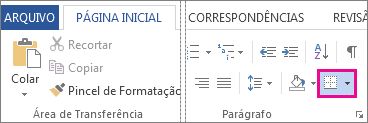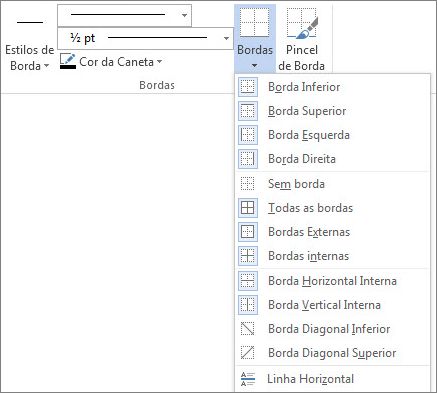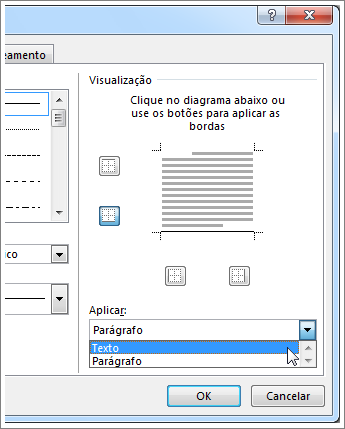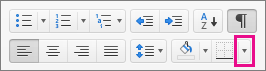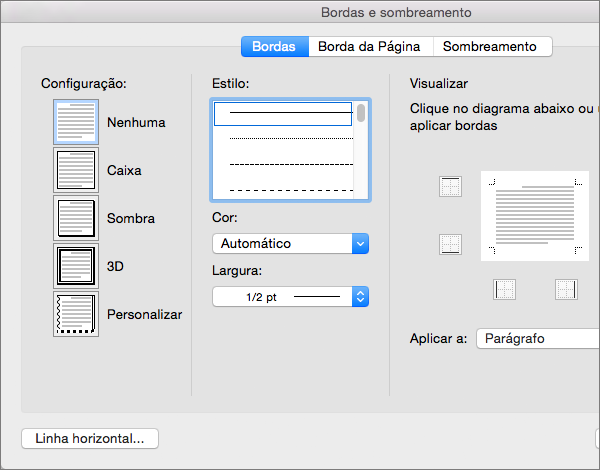Por vezes, colocar um limite à volta do texto funciona melhor no seu documento do que inserir uma caixa de texto ou uma tabela de uma célula para obter um aspeto semelhante.
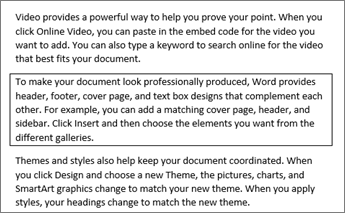
-
Selecione uma palavra, linha ou parágrafo.
-
Aceda a Base > Limites e, em seguida, abra o menu de opções de limites.
-
Escolha o tipo de borda desejado:
Personalizar o limite
-
Depois de selecionar o texto e encontrar o tipo básico de limite que pretende, abra novamente o menu Limites e selecione Limites e Sombreado.
-
Escolha estilo, cor e largura e, em seguida, aplique a escolha com os botões na secção Pré-visualizar da caixa de diálogo. Quando a pré-visualização estiver como pretende, selecione OK.
Observação: Verifique se a caixa Aplicar a apresenta a configuração correta: Texto ou Parágrafo.
Confira também
Adicionar, alterar ou excluir as bordas de documentos ou imagens
Pode adicionar um limite a uma palavra individual, uma linha de texto ou um parágrafo inteiro. Se desejar, você pode criar bordas simples ou sofisticadas.
Também pode adicionar um limite a uma imagem, colocar um limite à volta de uma tabela e adicionar um limite a uma página individual.
Adicionar uma borda ao texto selecionado
-
Selecione uma palavra, linha ou parágrafo.
-
No separador Base , selecione a seta junto ao botão Limites .
-
Na galeria Limites , selecione o estilo de limite que pretende aplicar.
Personalizar a borda de texto
-
Depois de selecionar o texto e encontrar o tipo básico de limite que pretende, selecione novamente a seta junto ao botão Limites e, em seguida, selecione Limites e Sombreado.
-
Na caixa de diálogo Bordas e Sombreamento, altere Configuração, Estilo, Cor e Largura para criar o estilo de borda que você deseja.
Observação: Para se certificar de que o estilo de limite é aplicado corretamente, defina Aplicar aoTexto ou Parágrafo. Se nenhum texto foi selecionado, você só pode definir Aplicar a como Parágrafo.
-
Selecione OK para aplicar os estilos de limite selecionados.
Dica: Você também pode preencher a área do texto selecionado com cor. Na caixa de diálogo Limites e Sombreado , selecione Sombreado para selecionar uma cor e padrões. A cor que você escolhe na lista Preencher preenche a área retangular; a cor selecionada no menu Cor é aplicada à área retangular em um padrão que você seleciona a partir da lista Estilo.
Confira também
Adicionar, alterar ou excluir as bordas de documentos ou imagens